विंडोज 11/10 पर टच और ऑन-स्क्रीन कीबोर्ड का आकार कैसे बदलें
विंडोज 11/10 पीसी दो कीबोर्ड एप्लिकेशन के साथ आते हैं, एक ऑन-स्क्रीन कीबोर्ड(On-Screen Keyboard) है, और दूसरा टच कीबोर्ड(Touch Keyboard) है । ऑन-स्क्रीन कीबोर्ड का उपयोग करने के लिए आपको मूल रूप से टचस्क्रीन की आवश्यकता नहीं होती है। यह आपकी स्क्रीन पर एक वर्चुअल कीबोर्ड प्रदर्शित करता है, और आप अपने माउस का उपयोग करके कुंजियों को चुनने और दबाने के लिए उपयोग कर सकते हैं।
जबकि हमारे पास भौतिक कीबोर्ड नहीं होने पर ऑन-स्क्रीन कीबोर्ड ऐप बहुत उपयोगी और सहायक होता है, इसका आकार हमेशा उपयोगकर्ताओं के लिए एक समस्या होती है। आप ऊपरी दाएं कोने पर स्थित आइकन से वर्चुअल कीबोर्ड को स्थानांतरित या बड़ा कर सकते हैं। आप चाहें तो इसे आसानी से साइज भी कर सकते हैं।
Windows 11/10 पर ऑन-स्क्रीन कीबोर्ड का आकार बदलें(Keyboard)
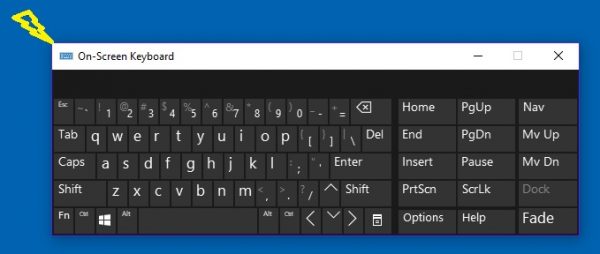
ऑन-स्क्रीन कीबोर्ड(On-Screen Keyboard) का आकार बदलना बहुत आसान है:
- (Type On-Screen Keyboard)अपनी विंडोज़ खोज पर (Windows)ऑन-स्क्रीन कीबोर्ड टाइप करें और डेस्कटॉप ऐप लॉन्च करें
- Settings > EaseAccess > Keyboard > Turn में आसानी> कीबोर्ड> ऑन-स्क्रीन कीबोर्ड चालू करें के माध्यम से भी जा सकते हैं ।
- ऑन-स्क्रीन कीबोर्ड का आकार बदलने के लिए, अपने कर्सर(cursor) को कोने(corner) में ले जाएं और इसे पसंदीदा आकार में खींचें ।(drag)
- वैकल्पिक रूप से, ऊपरी बाएँ कोने में आइकन पर राइट-क्लिक करें और आकार(Size) चुनें ।
- आकार बदलने के लिए 4-बिंदु कर्सर का उपयोग करें।

Windows 11/10 पर टच कीबोर्ड(Touch Keyboard) का आकार बदलें
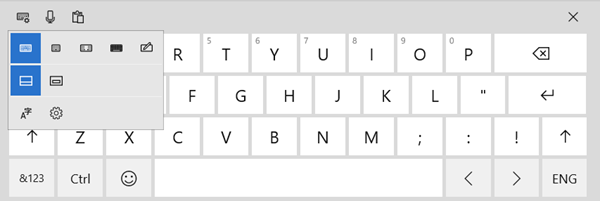
आप टच कीबोर्ड के कोनों का उपयोग करके उसका आकार नहीं बदल सकते ।
लेकिन आप इसे बड़ा या छोटा करने के लिए वैकल्पिक लेआउट का उपयोग कर सकते हैं।

वर्चुअल कीबोर्ड वास्तव में टैबलेट उपयोगकर्ताओं के लिए विशेष रूप से डिज़ाइन किया गया था, लेकिन पीसी उपयोगकर्ता आवश्यकता पड़ने पर इसका उपयोग भी कर सकते हैं।
वर्चुअल कीबोर्ड लॉन्च करने के लिए, Settings > डिवाइसेस (Devices) > Typing सेक्शन > Touch कीबोर्ड पर जाएं और टच कीबोर्ड विकल्प के रूप में मानक कीबोर्ड लेआउट जोड़ें(Add the standard keyboard layout) पर टॉगल करें ।(Toggle)
यदि आप नियमित रूप से वर्चुअल कीबोर्ड का उपयोग करते हैं, तो इसे अपने टास्कबार पर पिन करने का सुझाव दिया जाता है। यह आपके टास्कबार पर एक आइकन छोड़ देगा, और आप वर्चुअल कीबोर्ड तक आसान और त्वरित पहुंच प्राप्त कर सकते हैं।
Related posts
विंडोज 11/10 में काम नहीं कर रहे ऑन-स्क्रीन कीबोर्ड को ठीक करें
विंडोज़ 11/10 में विंडोज़ ऑन-स्क्रीन कीबोर्ड विकल्प और सेटिंग्स
विंडोज 11/10 पीसी के लिए Google डॉक्स कीबोर्ड शॉर्टकट
बैकलिट कीबोर्ड विंडोज 11/10 में काम नहीं कर रहा है या चालू नहीं हो रहा है
विंडोज 11/10 में धीमी कीबोर्ड प्रतिक्रिया को कैसे ठीक करें
Windows 11/10 में शटडाउन होने पर PageFile.sys का बैकअप लें, ले जाएँ या हटाएँ
विंडोज 11/10 पर आधुनिक स्टैंडबाय में रहते हुए नेटवर्क कनेक्शन सक्षम करें
Windows 11/10 में Caps Lock, Num Lock, स्क्रॉल लॉक चेतावनी सक्षम करें
विंडोज 11/10 कंप्यूटर को शट डाउन या लॉक करने के लिए कीबोर्ड शॉर्टकट
फिक्स Crypt32.dll विंडोज 11/10 में त्रुटि नहीं मिली या गायब है
विंडोज 11/10 में टैबलेट पीसी टच इनपुट को कैसे सक्षम या अक्षम करें
विंडोज 11/10 में सिंक सेटिंग्स काम नहीं कर रही हैं या धूसर हो गई हैं
विंडोज 11/10 में अक्षर टाइप करने के बजाय कीबोर्ड खोलने वाले शॉर्टकट
Esc कुंजी दबाने से विंडोज 11/10 में स्टार्ट मेन्यू खुल जाता है? यहाँ फिक्स है!
विंडोज 11/10 में टास्कबार पर टच कीबोर्ड बटन को कैसे छिपाएं या दिखाएं
विंडोज 11/10 के लिए सर्वश्रेष्ठ मुफ्त कीबोर्ड टेस्टर सॉफ्टवेयर
मैं विंडोज 11/10 में टाइपिंग में देरी या अंतराल को कैसे ठीक करूं?
विंडोज 11 में टच कीबोर्ड कैसे इनेबल करें -
विंडोज 11/10 के लिए सर्वश्रेष्ठ मुफ्त कीबोर्ड और माउस लॉकर सॉफ्टवेयर
विंडोज 11/10 में शटडाउन और स्टार्टअप लॉग की जांच कैसे करें?
